こんにちは!Takuya.B(@TB_IQ)です。
以前、docker-composeを用いたWordPress開発環境構築の記事を公開しました。
しかし、アップロードできるファイルサイズの容量が2MBとなっており画像ファイルやWordPressテーマがアップできないことがありました。
そこで、本日はアップロードファイルサイズを変更可能なWordPress開発環境の構築方法をご紹介します!
スポンサーリンク
コンテンツ
ディレクトリ構造
ディレクトリ構造は以下のようにしてください。太字はディレクトリを表しています。
- docker
- Dockerfile
- php.ini
- docker-compose.yml
- html
サンプルコード
docker-compose.yml
version: '3.3'
services:
wordpress:
image: wordpress:latest
depends_on:
- db
ports:
- "80:80"
restart: always
environment:
WORDPRESS_DB_HOST: db:3306
WORDPRESS_DB_USER: wordpress
WORDPRESS_DB_PASSWORD: wordpress
WORDPRESS_DB_NAME: wordpress
volumes:
- ./html:/var/www/html
db:
platform: linux/x86_64
image: mysql:5.7
volumes:
- db_data:/var/lib/mysql
restart: always
environment:
MYSQL_ROOT_PASSWORD: root
MYSQL_DATABASE: wordpress
MYSQL_USER: wordpress
MYSQL_PASSWORD: wordpress
volumes:
db_data:
Dockerfile
FROM wordpress:latest
COPY ./php.ini /usr/local/etc/php/php.ini
RUN apt-get update
RUN apt-get install -y vim
php.ini
[Date]
date.timezone = "Asia/Tokyo"
[mbstring]
mbstring.internal_encoding = "UTF-8"
mbstring.language = "Japanese"
;POSTデータの最大サイズ ※合計サイズ
post_max_size = 10M
;1ファイルあたりの最大アップロードサイズ
upload_max_filesize = 10M
;タイムアウト時間
max_execution_time = 300ビルドしてみる
ファイル類を作成したらコマンド docker-compose up -d を実行。
http://localhost/ にアクセスしてWordPress管理画面が表示されれば成功です。
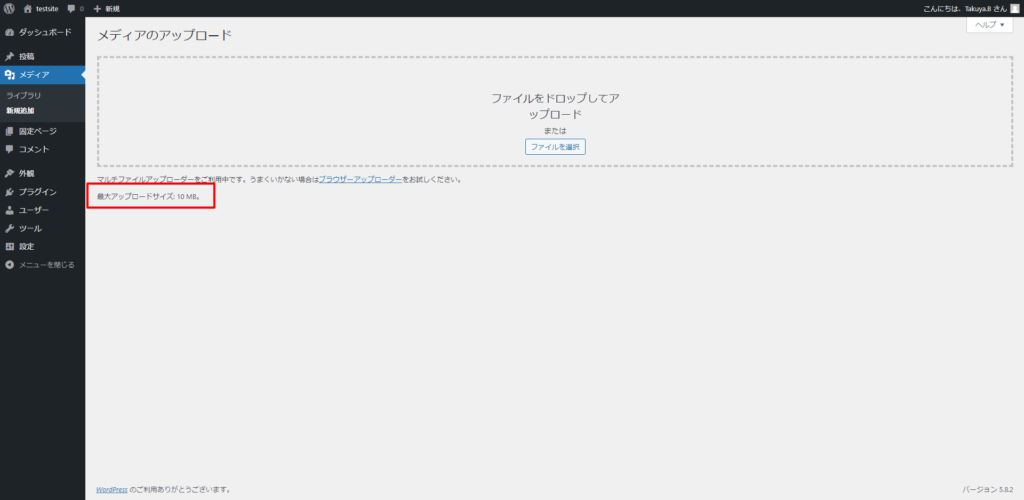
メディアライブラリのページへ行き、アップロードサイズが2Mから10Mに変更されていれば成功です。
アップロードサイズを変更するには
途中でアップロードサイズを変更するにはコンテナの中に入ってviエディタで編集します。
以下コマンドでコンテ内に入ります。
docker exec -it wp_wordpress_1 bashファイルサイズを変更したい場合は以下コマンドでviエディタを開いてファイル編集してください。
vi /usr/local/etc/php/php.ini
スポンサーリンク
あとがき
ローカル開発環境を作ってWordPressテーマ開発をしたい方の参考になれば幸いです!
というわけで、次回もよしなに!






